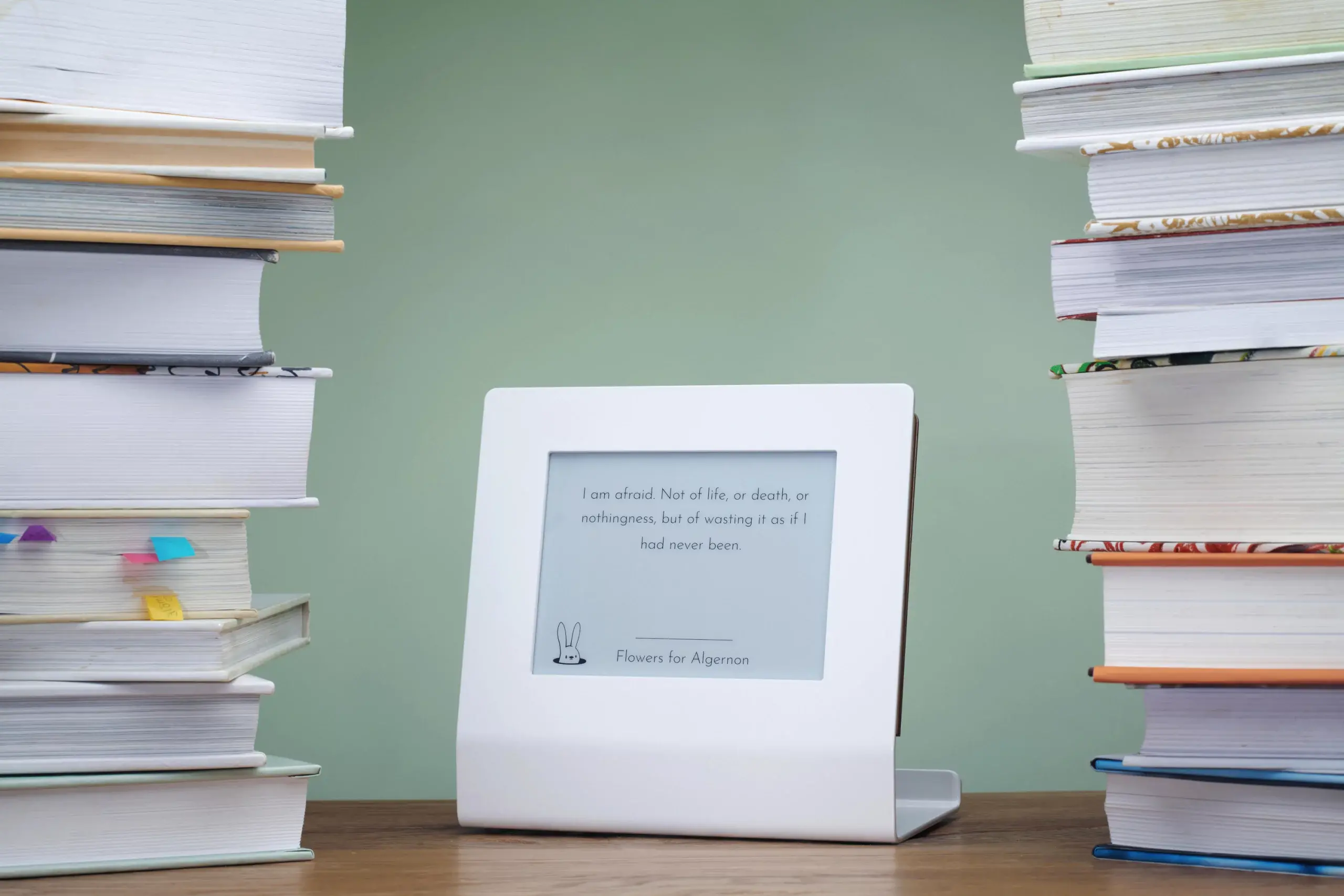Readwire - Téléchargez vos annotations Kindle sur PC en un clin d'œil
Ça y est, vous avez craqué pour un Kindle ! Et je vous comprends, c’est quand même bien plus agréable de lire sur un écran conçu pour ça que sur une tablette ou un smartphone qui vous explose les mirettes. Et puis, fini les distractions, on est enfin focus uniquement sur sa lecture, loin des réseaux sociaux et des notifications intempestives. Bref, c’est le bonheur total pour les gros dévoreurs de bouquins comme vous et moi.
Mais voilà, vous avez pris l’habitude de surligner des passages, d’annoter frénétiquement pendant vos séances de lecture. C’est une mine d’or, ces petites notes et réflexions perso ! Ça serait quand même bien de pouvoir les récupérer facilement sur votre PC, histoire d’en faire quelque chose. Genre les classer, les partager, les intégrer dans vos contenus… Bref, ne pas laisser tout ce travail d’analyse et de mémorisation partir en fumée.
Heureusement, j’ai déniché via Lorenper, un petit script bien pratique qui va vous faciliter la vie : Readwire. Développé par un certain Veebch, ce bout de code tout simple va aspirer en deux temps trois mouvements vos annotations de votre Kindle pour les transférer vers votre PC. Et en plus, il va gentiment ranger tout ça dans un fichier bien propre, sans doublons, prêt à l’emploi. Magique !
Alors, comment ça marche ce petit script ? Rien de plus simple :
- On branche son Kindle au PC via le câble USB (oui, comme au Moyen-Âge, mais ça a du bon parfois le rétro). Vérifiez quand même que votre PC détecte bien l’appareil hein, sinon ça va être compliqué…
- On ouvre un terminal (invitation de commande pour les allergiques à la langue de Shakespeare) et on se place dans le répertoire où on veut accueillir notre précieux butin livresque.
- Un petit
git clone https://github.com/veebch/readwire.gitpour récupérer les fichiers du script et hop, on se place dedans aveccd readwire. - Allez, on lâche les chevaux avec un bon vieux
python3 monitor.pyet on laisse la magie opérer !
Et voilà, quelques secondes plus tard, on retrouve un fichier My_Clippings.txt qui contient toutes nos annotations adorées, ainsi qu’un fichier clippings_parsed.tsv qui renferme ces mêmes annotations, mais joliment organisées dans un tableau prêt pour le traitement de texte ou le tableur. Propre, net, sans bavure.
Petit bonus pour les geeks qui ont la flemme de lancer la commande à chaque fois : il est possible de configurer des règles udev pour que le script se lance tout seul dès qu’on connecte notre Kindle.
Voici comment faire :
- Installer udev si ce n’est pas déjà fait (par exemple
sudo apt-get install udevsur Ubuntu) - Créer un nouveau fichier de règles dans
/etc/udev/rules.d/nommé99-readwire.rules - Ajouter les lignes suivantes dans ce fichier :
ACTION=="add", SUBSYSTEM=="usb", ATTR{idVendor}=="1949", ATTR{idProduct}=="0004", RUN="/usr/bin/python /chemin/vers/readwire/monitor.py"En remplaçant/chemin/vers/readwire/par le chemin d’accès au répertoire où vous avez cloné le dépôt. - Recharger les règles udev avec
sudo udevadm control --reload-rules
Et voilà, branchez votre Kindle et admirez, ça marche tout seul ! La technologie, c’est beau quand même.
Vos précieuses annotations sont sauvegardées, triées et prêtes à être réutilisées à toutes les sauces. Que vous vouliez les importer dans Obsidian, Notion, Logseq ou simplement les relire tranquillement dans LibreOffice, vous avez maintenant une base solide et bien propre.
En plus c’est open source, léger et ça marche au moins sur Linux (pour MacOS et Windows c’est à vérifier).
Allez, je vous laisse, mon Kindle m’attend pour une nouvelle session de surlignage intensif ^^.